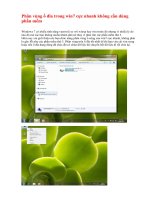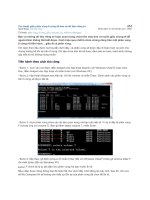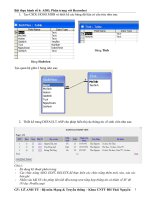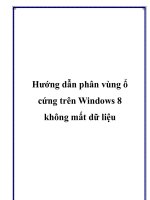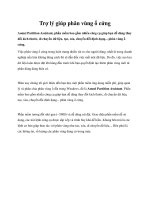Bài thực hành 11: Quản lý phân vùng ổ cứng ppt
Bạn đang xem bản rút gọn của tài liệu. Xem và tải ngay bản đầy đủ của tài liệu tại đây (189.32 KB, 10 trang )
Khoa Công nghệ Thông tin – Đại học Khoa học tự nhiên
Bộ môn Mạng máy tính và Viễn thông
Môn: Hệ điều hành
Bài thực hành 11: Quản lý phân vùng ổ cứng
Nội dung
Định dạng filesystem mkfs
Giới thiệu trình tiện ích fdisk
Phân ngạch đĩa cứng (Disk Quota)
Mục tiêu
Sinh viên có thể:
Hiểu được các đặc điểm của hệ thống tập tin, định dạng một hệ
thống tập tin trên linux
Quản lý các partition trong hệ thống
Phân ngạch ổ cứng
Khoa Công nghệ Thông tin – Đại học Khoa học tự nhiên
Bộ môn Mạng máy tính và Viễn thông
Giới thiệu hệ thống tập tin trên Linux
Linux hỗ trợ rất nhiều loại hệ thống tập tin như: ext2, ext3, MS-DOS, proc. Hệ
thống tập tin cơ bản của linux là ext2 và ext3 (hiện tại là ext3). Ngoài ra còn có
những hệ thống tập tin khác như iso9660, Network File System (NFS).
Trong linux không có khái niệm ỗ đĩa như trong windows, tất cả các tập tin
thư mục bắt đầu từ thư mục gốc (/).
Như hình trên thư mục gốc được mount vào partition thứ nhất. /usr được
mount vào partition thứ 2. /home được mount vào partition th
ứ 3 và /usr/local
được mount vào partition thứ 4.
Linux sử dụng các tập tin chỉ đến các partition trên ỗ đĩa vật lý, tập tin này
nằm trong thư mục /dev. Tập các tập tin này có dạng:
Đầu tiênn là kí tự xác định loại ỗ đĩa như: đĩa mềm là fd, đĩa cứng là hd, …
Tiếp theo là số thứ tự đĩa: ỗ đĩa thứ 1 là a, thứ 2 là b, …
Sau cùng là số thứ tự partition.
Ví dụ: Partition thứ nhất của ỗ đĩa cứng thứ 1: /dev/hda1
Partition thứ 3 của ỗ đĩa cứng thứ 2: /dev/hdb3
Để định dạng một hệ thống tập tin trên Linux ta sử dụng các lệnh sau:
# mkfs -t <fstype> <filesystem>
Ví dụ:
định dạng partition thứ 1 của ỗ đĩa cứng thứ 1 sang ext2
# mkfs –t ext2 /dev/hda1
Khoa Công nghệ Thông tin – Đại học Khoa học tự nhiên
Bộ môn Mạng máy tính và Viễn thông
Trình tiện ích fdisk
Là trình tiện ích cho phép quản lý ỗ đĩa cứng như: tạo mới, xem thông
tin và xóa các partition trong hệ thống, cú pháp lệnh:
# fdisk <device>
Trong đó <device> có thể là /dev/had or /dev/sda. Sau đây là một số
lệnh fdisk cơ bản:
Lệnh Giải thích
p
Liệt kê danh sách các partition table
n
T
ạo mới một partition
d
Xóa partition
Q
T
hoát khỏi trình tiện ích
W
T
ạo mới partition
A
T
hi
ế
t lập boot partition
T
T
hay đổi system partition ID
L
Liệt kê loại partition (bao g
ồ
m ID)
Sau đây là các bước tạo mới một partition với dung lượng 384MB:
Bước thực hiện Giải thích
# fdisk /dev/sda2
Khởi tạo tiện tích fdisk đ
ể
thao
tác lên partition /dev/sda2
Khoa Công nghệ Thông tin – Đại học Khoa học tự nhiên
Bộ môn Mạng máy tính và Viễn thông
…
Command (m for help): p
Disk /dev/sda2: 3668 MB, 3668474880
bytes
255 heads, 63 sector/track, 446
cylinders
Units=cylinders of 16065 *
512=8225280 bytes
Device Boot Start End Blocks Id
System
Liệt kê danh sách các partition
trong hệ thống
Command (m for help): n
Command action
e extended
p primary partition (1-4)
p
Partition number (1-4): 1
First cylinder (1-446, default 1):
<return>
Using default value 1
Last cylinder or + size or +sizeM or +
T
ạo m
ớ
i một primary partition
với kích thước 384MB
Khoa Công nghệ Thông tin – Đại học Khoa học tự nhiên
Bộ môn Mạng máy tính và Viễn thông
sizeK (1-446, default 446): +384
Command (m for help): p
Disk /dev/sda2: 3668MB, 3668474880
bytes
255 heads, 63 sectors/track, 446
cylinders
Units=cylinders of
16065*512=8225280 bytes
Device Boot Start End Blocks Id
System
/dev/sda2p1 1 285 2092481 83
Linux
Xem thông tin partition m
ớ
i
vừa tạo
Khoa Công nghệ Thông tin – Đại học Khoa học tự nhiên
Bộ môn Mạng máy tính và Viễn thông
Chú ý: Sau khi sử dụng fdisk để tạo partition mới thì ta phải reboot lại hệ
thống và dùng lệnh mkfs –t ext3 filesystem để định dạng lại partition đó trước
khi sử dụng.
Khoa Công nghệ Thông tin – Đại học Khoa học tự nhiên
Bộ môn Mạng máy tính và Viễn thông
Phân ngạch đĩa (Disk Quota)
Quota được dùng để hiển thị việc sử dụng và giới hạn đĩa cứng đối với
người dùng.
Quá trình thiết lập Quota sẽ trải qua 3 bước sau:
Chỉnh sửa tậpt tin /etc/fstab
Thực hiện Quotacheck
Phân bổ Quota
Chỉnh sửa tập tin /etc/fstab
Ví dụ trên đặt cấu hình hạn ngạch trên hệ thống tập tin /home cho cả người
dùng và nhóm bằng cách thêm các tùy chọn usrquota (để đặt hạn ngạch cho
user), grpquota (để đặt hạn ngạch cho nhóm).
Sau đó ta tạo các tập tin lưu trữ thông tin cấu hình cho user (aquota.user),
cho nhóm (aquota.group) trong thư mục /home và đặt quyền hạn lên 2 tập tin
này. Sau đó ta reboot lại hệ thống để remount lại file system /home thông qua
lệnh init 6.
Khoa Công nghệ Thông tin – Đại học Khoa học tự nhiên
Bộ môn Mạng máy tính và Viễn thông
Thực hiện quotacheck:
Lệnh quotacheck sẽ kiểm tra những hệ thống tập tin được cấu hình quota và
xây dựng lại bảng sử dụng đĩa hiện hành.
#quota –avug
Tùy chọn:
-a: kiểm tra tất cả những hệ thống tập tin cấu hình quota
-v: hiển thị thông tin trạng thái khi kiểm tra
-u: kiểm tra quota của người dùng
-g: kiểm tra quota của nhóm
Phân bổ quota:
Người quản trị hệ thống sẽ thiết lập quota cho người dùng trong tập tin
aquota.user và cho nhóm trong tập tin aquota.group.
#edquota <option> <username>
Option:
-g: chỉnh sửa quota cho nhóm
Khoa Công nghệ Thông tin – Đại học Khoa học tự nhiên
Bộ môn Mạng máy tính và Viễn thông
-p: Sao chép quota của một người dùng cho một người dùng khác
-u: chỉnh sửa quota cho người dùng
-t: chỉnh sửa thời gian
Sau khi thiết lập quota, khởi động và tắt qouta bằng lệnh
#quotaon /dev/hda3
#quotaoff /dev/hda3
Bài tập:
1. Tắt máy ảo, tạo 1 đĩa cứng dung lượng 1 GB
2. Xem số lượng, tình trạng các partition trên máy bằng lệnh fdisk
3. Chia ổ cứng vừa tạo thành các phân vùng
a. 1 Primary: 500MB (ext3)
b. 1 Extended:
i. Logical: 300MB (ext3)
ii. Logical: 200MB dùng làm swap
c. Chuyển kiểu định dạng partition bằng lệnh t
d. Xem các chỉnh sửa đã làm bằng lệnh p
e. Chấp nhận các chỉnh sửa và bắt đầu chia đĩa: lệnh w
4. Xem lại tình trạng các partition, qui tắc đặt tên
Khoa Công nghệ Thông tin – Đại học Khoa học tự nhiên
Bộ môn Mạng máy tính và Viễn thông
5. Tạo filesystem (“format”) các phân vùng vừa tạo
6. Tạo các thư mục và mount các partition vừa tạo
7. Xem tổng kích thước vùng nhớ swap bằng lệnh top
8. Dùng lệnh swapon <tên partition swap vừa tạo>, xem lại kích thuớc swap
bằng lệnh top.
9. Xem dung luợng đia trống trên tất cả các phân vùng
10. Xem tình trạng sử dụng inode trên các phân vùng
11. Xem thông tin dung lượng các thư mục /etc,/boot,/root ở dạng chi tiết,
dạng tóm tắt.
12. Xem thông tin tổng dung lượng các thư mục /etc,/boot,/root,/tmp
13. Thực hiện thao tác mount và umount thiết bị usb
14. Xem thông tin file /etc/fstab và gi
ải thích ý nghia
15. Cấu hình file /etc/fstab để tự động mount và dùng làm swap cho các
partition vừa tạo
16. Khởi động lại để kiểm tra việc mount tự động
17. Dùng lệnh mount (không có tham số) để xem các thiết bị hiện đang được
mount
18. Khôi phục lại file /etc/fstab về trạng thái ban đầu.
19. Tắt máy ảo, xóa ổ cứng vừa tạo